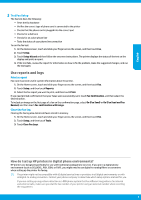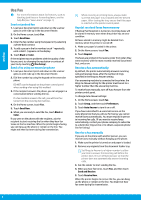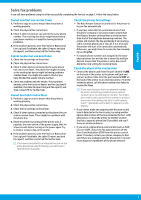HP OfficeJet 7510 Reference Guide - Page 10
Résolution des problèmes liés aux réseaux sans fil
 |
View all HP OfficeJet 7510 manuals
Add to My Manuals
Save this manual to your list of manuals |
Page 10 highlights
Français Sans fil Si vous avez suivi les instructions sur le panneau de commande de l'imprimante et installé le logiciel de l'imprimante HP, celle-ci aura été connectée à votre ordinateur ou réseau. Pour modifier le type de connexion que l'imprimante utilise (par exemple, de USB à sans fil ou vice versa), vous devez utiliser les outils fournis avec le logiciel de l'imprimante HP). Pour en savoir plus, consultez le fichier d'aide (reportez-vous à la section « En savoir plus » à la page 9). Les imprimantes HP prennent en charge une connexion à des réseaux sans fil 2,4 GHz uniquement et pas 5 GHz. Avec Wi-Fi Direct, vous pouvez imprimer sans fil depuis un ordinateur, un smartphone, une tablette ou un autre appareil Wi-Fi sans avoir à vous connecter à un réseau sans fil. Pour en savoir plus, consultez le fichier d'aide (reportez-vous à la section « En savoir plus » à la page 9). Résolution des problèmes liés aux réseaux sans fil 1 Vérifier que le voyant sans fil (802.11) est allumé Si le voyant bleu près du panneau de commande de l'imprimante n'est pas allumé, la fonction sans fil est peut-être désactivée. Pour l'activer, touchez (Sans fil), puis (Paramètres), puis Paramètres sans fil et enfin Activé dans le champ Sans fil. Si le voyant bleu des périphériques sans fil clignote, l'imprimante n'est connectée à aucun réseau. Utilisez l'Assistant de configuration sans fil depuis le panneau de commande de l'imprimante pour établir une connexion sans fil. Sur l'écran d'accueil, touchez (Sans fil), puis (Paramètres), puis Paramètres sans fil et enfin Assistant de configuration sans fil, puis suivez les instructions à l'écran. 2 Vérifier que l'ordinateur est connecté au réseau sans fil Vérifiez que votre ordinateur est relié à votre réseau sans fil. Si vous ne parvenez pas à le connecter, contactez la personne ayant configuré votre réseau ou le fabricant de votre routeur. Il peut s'agir d'un problème matériel lié au routeur ou à l'ordinateur. 3 Test de la connexion sans fil Pour vérifier que la connexion sans fil fonctionne correctement, imprimez le rapport test sans fil. 1. Pour ce faire, assurez-vous que l'imprimante est sous tension et que le bac d'alimentation contient du papier. 2. Sur l'écran d'accueil, touchez (Sans fil), puis (Paramètres). 3. Touchez Imprimer les rapports. 4. Touchez Rapport test sans fil. En cas d'échec, consultez le rapport d'informations pour savoir comment corriger le problème et relancer le test. Si le signal réseau est faible, essayez de rapprocher l'imprimante du routeur sans fil. 4 Redémarrage des composants du réseau sans fil Mettez le routeur et l'imprimante hors tension, puis rallumez-les dans l'ordre suivant : d'abord le routeur, puis l'imprimante. Pour résoudre les problèmes de communication réseau, il suffit parfois de mettre les appareils hors tension et de les rallumer. Si vous ne parvenez toujours pas à établir de connexion, éteignez le routeur, l'imprimante et l'ordinateur en respectant l'ordre suivant : d'abord le routeur, ensuite l'imprimante et enfin l'ordinateur. Si vous ne parvenez pas à établir la connexion sans fil, vous pouvez également connecter l'imprimante au réseau à l'aide d'un câble Ethernet. Si vous rencontrez toujours des problèmes, consultez le Centre d'impression sans fil HP (www.hp.com/go/wirelessprinting). Ce site Web contient des informations exhaustives et mises à jour sur l'impression sans fil, ainsi que des informations pour vous aider à préparer votre réseau sans fil, résoudre les problèmes lors de la connexion de l'imprimante au réseau sans fil, et résoudre les problèmes de logiciels de sécurité. Si vous utilisez un ordinateur exécutant Windows, vous pouvez utiliser l'outil Print and Scan Doctor, qui peut vous aider à résoudre de nombreux problèmes avec l'imprimante. Pour télécharger cet outil, consultez le site www.hp.com/go/tools. Marques Microsoft, Windows, Windows XP, Windows Vista, Windows 7, Windows 8 et Windows 8.1 sont des marques déposées de Microsoft Corporation aux États-Unis. Mac, OS X et AirPrint sont des marques déposées d'Apple, Inc. aux États-Unis et dans d'autres pays. 10